リリース11g (11.1.1)
部品番号 B63038-01
目次
前
次
| Oracle Fusion Middleware Oracle Business Intelligence Publisherレポート・デザイナーズ・ガイド リリース11g (11.1.1) 部品番号 B63038-01 | 目次 | 前 | 次 |
この章では、次のトピックについて説明します。
RTFサブテンプレートは、1つ以上の<?template:?>定義で構成されたRTFファイルであり、各定義には書式設定またはコマンドのブロックが含まれています。
RTFファイルは、カタログ内のサブ・テンプレート・オブジェクトとしてBI Publisherにアップロードするとき、他のRTFテンプレートからコールすることができます。
次の図は、RTFサブ・テンプレートの構成を示しています。
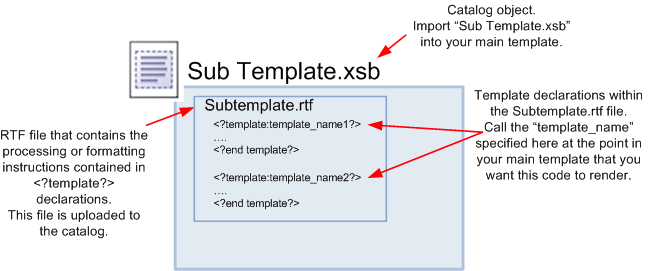
サブテンプレートは次の手順で使用します(後述の各項で説明します)。
他のテンプレート内に含める、共通コンポーネントまたは処理命令を含んだRTFファイルを作成します。
コールまたはメインのレイアウトを作成し、次の2つのコマンドを含めます。
import - メイン・レイアウト・テンプレートにサブテンプレート・ファイルをインポートします。
call-template - メイン・レイアウト内でサブテンプレートの内容を実行またはレンダリングします。
テンプレートおよびサブテンプレートをテストします。
ヒント: BI Publisher Desktop Template Viewerでは、メイン・レイアウトとサブテンプレートをカタログにロードする前にテストできます。これを行うには、ローカル環境内のサブテンプレートをポイントするようにインポート・テンプレートの構文を変更する必要があります。「デスクトップからのサブテンプレートのテスト」を参照してください。
メイン・テンプレートをレポート定義にアップロードし、カタログ内にサブ・テンプレートを作成します。「カタログでのサブ・テンプレート・オブジェクトの作成」を参照してください。
RTFファイルにコンポーネントまたは指示を入力します。指示をサブテンプレートとして定義するには、内容を次のタグで囲みます。
<?template:template_name?>
..subtemplate contents...
<?end template?>説明:
template_nameは、選択するサブテンプレートの名前です。
単一のRTFファイルの場合、複数の項目を指定できます。
<?template:template_name?>
<?end template?>異なるサブテンプレートまたはセグメントを指定して、他のファイルに含めることができます。
たとえば、次のサンプルのRTFファイルには、2つのサブテンプレートが含まれており、1つがcommonHeaderという名前で、もう1つがcommonFooterという名前です。
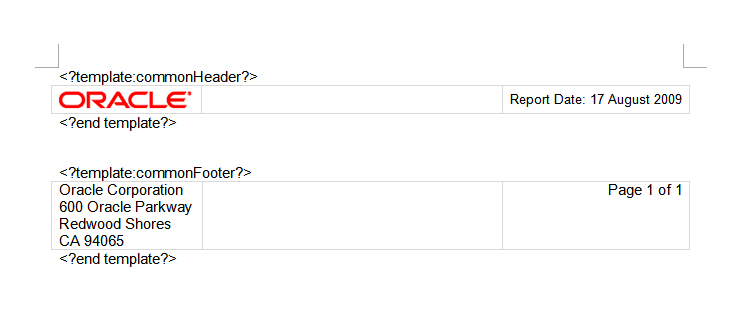
サブテンプレートをメイン・テンプレートに実装するには、メイン・テンプレートに2つの入力を行う必要があります。
最初に、メイン・テンプレートにサブテンプレートをインポートします。インポートの構文で、カタログ内のサブ・テンプレートを検出するBI Publisherエンジンを指定します。
次に、サブテンプレートの内容をレンダリングするコール・コマンドを必要な位置に入力します。
メイン・テンプレート内のコール・テンプレート・コマンドより前の任意の位置にインポート・コマンドを入力します。
ロケールが必要ない場合は、次のように入力します。
<?import:xdoxsl:///{path to subtemplate.xsb}?>説明:
path to subtemplate.xsbは、カタログ内のサブテンプレート.xsbオブジェクトへのパスです。
例:
<?import:xdoxsl:///Executive/HR_Reports/mySubtemplate.xsb?>サブテンプレートをレンダリングするメイン・テンプレート内の位置で、次のようにcall-templateコマンドを入力します。
<?call-template:template_name?>説明:
template_nameは、サブテンプレート・ファイル内のテンプレート宣言文の内容に割り当てる名前です(<?template:template_name?>文のように指定します)。
次の図は、メイン・テンプレートで必要な入力を示しています。

インポートしたサブテンプレートのロケールを指定するには、次のようにインポート文にロケールを追加します。
<?import:xdoxsl:///{path to subtemplate.xsb}?loc={locale_name}?>説明:
path to subtemplate.xsbは、カタログ内のサブテンプレート.xsbオブジェクトへのパスです。
および
locale_nameは、ロケールを構成する言語-地域の組合せです。ロケールの指定は、オプションです。
例:
<?import:xdoxsl:///Executive/HR_Reports/mySubtemplate.xsb?loc=en-US?>また、${_XDOLOCALE}を使用して、実行時のユーザー・ロケールに基づいてローカライズ済サブテンプレートをインポートすることもできます。
<?import:xdoxsl:///Executive/HR_Reports/mySubtemplate.xsb?loc=${_XDOLOCALE}?>この例では、会社の住所がすべてのテンプレートに固定の文字列として表示されます。すべてのテンプレートでこの文字列を再表示するのではなく、1つのサブテンプレートに配置して、他のすべてのテンプレートから参照できます。
RTFファイル内に次のテンプレート宣言を入力します。
<?template:MyAddress?>
My Company
500 Main Street
Any City, CA 98765
<?end template?>カタログ内のCustomer Reports/Templatesの場所にサブ・テンプレートを作成します。
このファイルをサブ・テンプレートにアップロードして、共通コンポーネントとして保存します(BI Publisherによってオブジェクトに.xsbの拡張子が割り当てられます)。
メイン・テンプレートで、次のインポート文をフォーム・フィールドまたは直接テンプレートに入力します。
<?import:xdoxsl:///Customer Reports/Templates/Common Components.xsb?>メイン・テンプレートで、アドレスを表示する位置に次の入力をします。
<?call-template:MyAddress?>実行時に、MyAddressサブテンプレートがフェッチされるか、メイン・テンプレートのレイアウト内でレンダリングされます。
この機能では、文字列のみでなく、サブテンプレート内の任意の有効なRTFテンプレート機能を挿入できます。さらに、パラメータを一方から他方へ渡すことも可能です。この例については、次の「RTFサブテンプレートを使用する状況」の項を参照してください。
次に、いくつかのRTFサブテンプレートの一般的なユースケースを示します。
しばしば、複数のレポートで同じヘッダーとフッターが必要になります。この内容を挿入するためにRTFサブテンプレートを使用することにより、全体的な変更を単純化でき、更新もレイアウトごとではなくサブテンプレートのみで済みます。
サブテンプレートは、レポート・データの値に基づいた条件付レイアウトに適用するために使用することもできます。
RTFテンプレートのchooseコマンドを使用することで、サブテンプレート・ファイル内に定義された異なる<?template?>を適用するように指定できます。
重要: サブテンプレート・ファイルのインポート文を条件付にすることはできません。そのかわりに、1つのサブテンプレート・ファイルをインポートして、コール文を条件付にできます。1つのサブテンプレート・ファイルに複数の<?template?>オプションを定義します。
レポートをインドと米国内の顧客に送信すると仮定します。データから取得される国コード(COUNTRY_CODE)に応じて、異なる住所のレイアウトを適用する必要があります。この例では、RTFテンプレートのif文の機能を使用して該当するアドレス書式のサブテンプレートをコールします。
サブテンプレート・ファイルは次のようになります。
<?template:US_Address?>
<?US_Address_Field1?>
<?US_Address_Field2?>
<?US_Address_Field3?>
<?end template?>
<?template:IN_Address?>
<?IN_Address_Field1?>
<?IN_Address_Field2?>
<?IN_Address_Field3?>
<?end template?>カタログ内の次の場所にサブ・テンプレートを作成します。
Customers/Invoice Reports
RTFファイルをアップロードし、サブ・テンプレートをAddressesという名前で保存します。
メイン・テンプレートで、サブ・テンプレートをインポートする次の文を入力します。
<?import:xdoxsl:///Customers/Invoice Reports/Addresses.xsb?>住所を表示する位置で次のように入力します。
<?if:COUNTRY_CODE=’USA’?>
<?call:US_Address?>
<?end if?>
<?if:COUNTRY_CODE=’IN’?>
<?call:IN_Address?>
<?end if?> レポートを実行すると、アドレスの書式がデータ内のCOUNTRY_CODEの値に応じて適切に適用されます。
この例では、ユーザーのパラメータ値を基に、または値のリストからの選択を基に異なるレイアウトを表示する方法について示します。パラメータはRTFテンプレートに渡すことができ、値に基づいてサブテンプレート・ファイル内の異なる<?template?>をコールするために使用できます。
重要: サブテンプレート・ファイルのインポート文を条件付にすることはできません。
レポート・データ・モデルで、DeptNameという名前のパラメータを定義していると仮定します。このパラメータをMenu型として設定し、これに値リストを関連付けることで、ユーザーがレポート・ビューアでレポートを表示するとき(またはレポートをスケジュールするとき)、リストから選択可能になります。
RTFメイン・レイアウト・テンプレートで次のコマンドを入力し、ユーザーが選択した値を取得するようにします。
<?param@begin:DeptName?>このユーザーの選択を基にレイアウトを表示する場合、IFまたはCHOOSE文を使用して、パラメータ値を評価し、関連するサブテンプレートをコールすることができます。
CHOOSE文は、多数の条件テストがあり、残りの値に対してデフォルト処理が予期される場合に使用します。たとえば、経理、営業およびマーケティング部門のそれぞれで異なるレイアウトを必要とし、それら以外のすべての部門でデフォルトのレイアウトを使用できる場合などです。
RTFファイルを作成し、次のテンプレート宣言を含めます。
<?template:tAccounting?>
- - - Specific Accounting Layout here - - -
<?end template?>
<?template:tSales?>
- - - Specific Sales Layout here - - -
<?end template?>
<?template:tMark?>
- - - Specific Marketing Layout here - -
<?end template?>
<?template:tDefault?>
- - - Default Layout here - - -
<?end template?>カタログ内の次の場所にサブ・テンプレートを作成します。
Shared Folders/Executive/Department Expenses
RTFファイルをアップロードし、サブ・テンプレートをDeptSubtempsという名前で保存します。
メインRTFテンプレートで、次のコマンドを入力します。
<?import:xdoxsl:///Executive/Department Expenses/DeptSubtemps.xsb?loc=en-US?>
<?param@begin:DeptName?>
<?choose:?>
<?when:$DeptName=’Accounting’?>
<?call:tAccounting?>
<?end when?>
<?when:$DeptName=’Sales’?>
<?call:tSales?>
<?end when?>
<?when:$DeptName=’Marketing’?>
<?call:tMark?>
<?end when?>
<?otherwise:$>
<?call:tDefault?>
<?end otherwise?>
<?end choose:?>
ユーザーがレポートを実行するとき、DeptNameの値を基に、適用されるレイアウトが決定されます。RTFテンプレートのCHOOSEステートメントの詳細は、「choose文」を参照してください。
単純な計算も、RTFサブテンプレートを使用して処理できます。複雑な計算式は、XSLサブテンプレートで処理する必要があります。
この例では、利子を計算する計算式を含んだサブテンプレートの設定方法を示します。
サブテンプレートは、レポート内のデータに対して利子計算を実行し、結果をメイン・テンプレートに返します。この機能をコールする複数のレポートでは、計算式のコンポーネントのタグ名に異なるものを使用する可能性があり、このサブテンプレートはそのような状況にも対応します。
次のXMLデータを使用するとします。
<LOAN_DATA>
<LOAN_AMOUNT>6000000</LOAN_AMOUNT>
<INTEREST_RATE>.053</INTEREST_RATE>
<NO_OF_YEARS>30</NO_OF_YEARS>
</LOAN_DATA>
RTFファイルで、calcInterestというテンプレート宣言を作成します。このサブテンプレートで、計算式の各要素(元金、利率および年数)のパラメータを定義します。各パラメータにはデフォルト値を設定する必要があります。
<?template:calcInterest?>
<?param:principal;0?>
<?param:intRate;0?>
<?param:years;0?>
<?number($principal) * number($intRate) * number($years)?>
<?end template?>カタログ内の次の場所にサブ・テンプレートを作成します。
Shared Folders/Subtemplates
RTFファイルをアップロードし、サブ・テンプレートをcalculationsという名前で保存します。
メイン・テンプレートで、サブテンプレートをインポートする次の文を入力します。
<?import:xdoxsl:///Subtemplates/calculations.xsb?>計算結果を表示する位置で、BI Publisherフィールドに次のように入力します。
<?call@inlines:calcInterest?>
<?with-param:principal;./LOAN_AMOUNT?>
<?with-param:intRate;./INTEREST_RATE?>
<?with-param:years;./NO_OF_YEARS?>
<?end call?> ここでは@inlinesコマンドを使用しています。これはオプションです。@inlinesコマンドは、テンプレート内のサブテンプレートをコールした位置でインラインでレンダリングを強制します。この機能は、たとえば、コールの前にあるテキストと同じ行に結果を表示する場合に使用します。
RTFサブテンプレートでは、RTFテンプレート・ファイルと同様に翻訳がサポートされています。
単一のサブ・テンプレート定義に対して複数の翻訳済RTFファイルをアップロードし、適切なロケールを割り当てることができます。これらは、次の図のように「テンプレート」リージョンに表示されます。
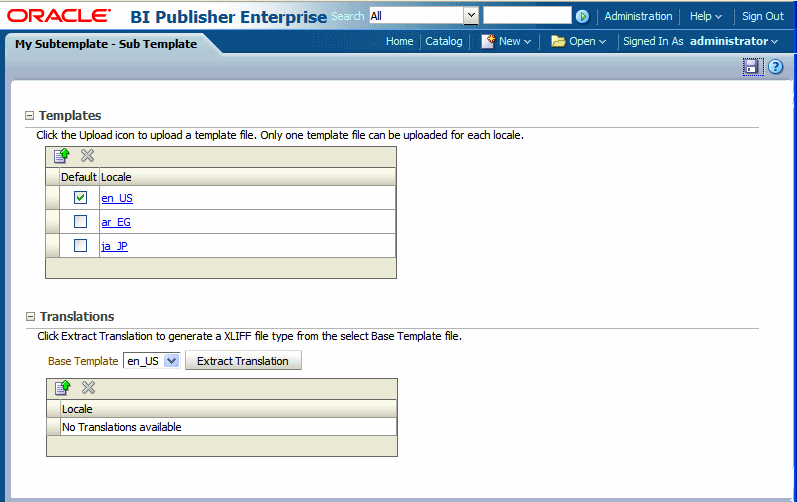
または、翻訳可能な文字列のXLIFF (.xlf)ファイルを生成し、文字列を翻訳して、翻訳済ファイルをアップロードします。これらは、次の図に示すように、「翻訳」リージョンに表示されます。
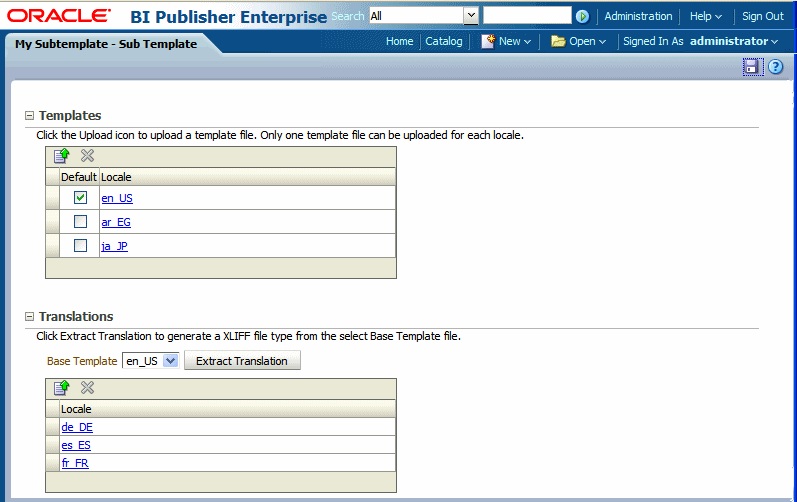
実行時、オンラインで表示されるレポートに対するユーザー・アカウントのレポート・ロケールのプリファレンス設定に基づいて、適切なサブテンプレートのローカライゼーションが適用されます。また、スケジュールされたレポートの場合は、スケジュールされたレポートのレポート・ロケールに関するユーザーの選択に基づいて適用されます。
サブテンプレートのXLIFFファイルは個別に生成して、翻訳し、個別にアップロードできます。または、サブ・テンプレート・フォルダを含んだカタログの翻訳を行う場合、サブテンプレート・ファイルから文字列が抽出され、より大きなカタログ翻訳ファイルに組み込まれます。カタログ翻訳ファイルをBI Publisherにアップロードすると、「サブ・テンプレート」定義の「翻訳」リージョンに該当するカタログ・ファイルからの翻訳が表示されます。
翻訳の詳細は、「レポートとカタログ・オブジェクトの翻訳」を参照してください。
![]()
Copyright © 2010, 2011, Oracle and/or its affiliates. All rights reserved.